- Bloatware es algo común para el sistema operativo Windows, un buen ejemplo es CCSDK.exe.
- Puede eliminar fácilmente este bloatware instalando una herramienta de desinstalación de terceros.
- Evite que CCSDK.exe y otro software dañino infecten su PC con un antivirus.
- Asegúrese de ejecutar algunos análisis del sistema y actualizar su Windows después de eliminar el virus.

Este software mantendrá sus controladores en funcionamiento, lo que lo mantendrá a salvo de errores comunes de la computadora y fallas de hardware. Verifique todos sus controladores ahora en 3 sencillos pasos:
- Descarga DriverFix (archivo de descarga verificado).
- Hacer clic Iniciar escaneo para encontrar todos los controladores problemáticos.
- Hacer clic Actualizar los controladores para conseguir nuevas versiones y evitar averías en el sistema.
- DriverFix ha sido descargado por 0 lectores este mes.
CCSDK.exe, también conocido como CCSDK Customer Engagement Service, es un bloatware que suele estar presente en las computadoras Lenovo.
Sin embargo, algunos códigos de malware se disfrazan de CCSDK.exe y realizan operaciones desconocidas en segundo plano, como monitorear aplicaciones o usar puertos para conectarse a Internet o LAN.
Además, CCSDK.exe no es esencial para Ventanas SO que le da un potencial no deseado programa (PUP) estado.
Por lo tanto, Windows Report Team recomienda encarecidamente que elimine CCSDK.exe de su PC con Windows.
¿Cómo elimino CCSDK.exe?
- Tareas recomendadas para realizar después de eliminar CCSDK.exe
- Utilice un desinstalador
- Usa un antivirus
1. Tareas recomendadas para realizar después de eliminar CCSDK.exe
Después de realizar la desinstalación de CCSDK.exe de su PC Lenovo. Le recomendamos que realice las siguientes operaciones:
Ejecute un análisis completo del sistema
Ejecute un análisis completo del sistema en su PC para eliminar todos los posibles virus dañados. Hay varios software antivirus de terceros alrededor que puede usar.
También puede utilizar el antivirus integrado de Windows, Windows Defender.
- Vaya a Inicio y luego escriba defensor.
- Haga doble clic Windows Defender para iniciar la herramienta.
- En el panel de la izquierda, seleccione el icono de escudo.

- En la nueva ventana, haga clic en el Escaneo avanzado opción.
- Marque la opción de escaneo completo para iniciar un escaneo completo de malware del sistema.
Alternativamente, le recomendamos encarecidamente que consulte algunos de los mejores software antivirus para su PC con Windows e instálelos en su computadora.
Realizar un escaneo SFC
- Vaya a Inicio y luego escriba cmd.
- Botón derecho del ratón Símbolo del sistema y seleccione ejecutar como administrador.
- Ahora, escriba el siguiente comando:
sfc / scannow
- Espere a que se complete el proceso de escaneo y luego reinicie su computadora.
- Todos los archivos dañados se reemplazarán al reiniciar.
Este programa de utilidad verifica la integridad de todos los archivos del sistema y repara los archivos con problemas cuando es posible.
Si su escaneo SFC se detiene en medio del escaneo, consulte este artículo completo dedicado a solucionar el problema en poco tiempo.
Ejecutar Windows Update
- Ir Comienzo luego escriba actualizar en el cuadro de búsqueda.
- Seleccione actualizacion de Windows para proceder.
- En la ventana de Windows Update, seleccione Buscar actualizaciones e instale las actualizaciones disponibles.
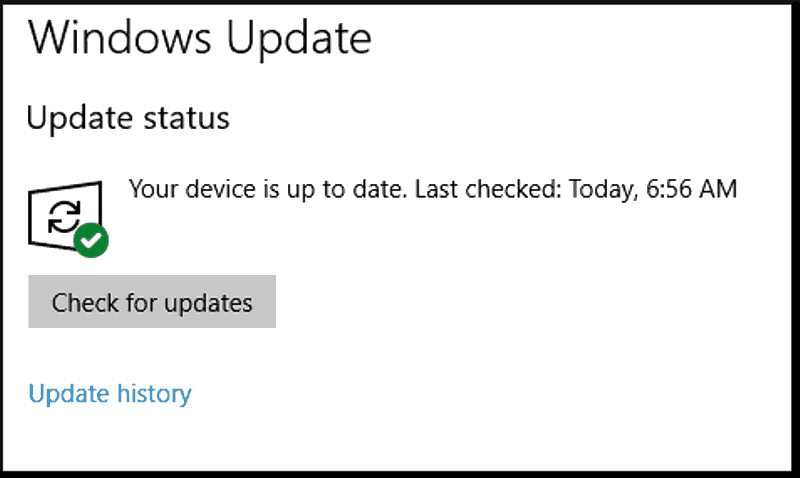
- Una vez completada la actualización, reinicie su PC con Windows.
Microsoft lanza constantemente actualizaciones de Windows para mejorar la estabilidad del sistema y solucionar varios problemas y errores en su PC.
2. Usa un desinstalador

Dado que CCSDK.exe es un ejecutable, significa que en muchos sentidos es un programa, un programa que puede desinstalar si lo encuentra demasiado molesto.
Sin embargo, CCSDK.exe no es algo que encontrará en su lista de software instalado, por lo que deshacerse de él será más complicado a menos que, por supuesto, tenga un software de desinstalación dedicado.
Este programa detectará cualquier cosa en su PC, desde programas comunes hasta aplicaciones de la Tienda y extensiones de navegador, y las eliminará por completo.
Además, también limpiará su PC de cualquier archivo sobrante que de otra manera permanecería allí y ocuparía espacio de almacenamiento.
⇒Obtenga IObit Uninstaller Pro
3. Usa un antivirus

Otro medio para eliminar CCSDK.exe es mediante el uso de software antivirus de terceros. Este programa escaneará y eliminará los programas basura de su computadora, especialmente CCSDK.exe.
El programa tiene IA avanzada que escaneará su PC en busca de malware y encontrará incluso archivos disfrazados. A continuación, lo pondrá en cuarentena o lo eliminará en consecuencia.
Tenga en cuenta que necesita utilizar un software que sea conocido y en el que confíen personas de todo el mundo. Le sugerimos que compre lo mejor que pueda encontrar.
Además de proteger su dispositivo de infecciones de virus de todo tipo, el programa también mantendrá sus datos seguros y garantizará que nadie más tenga acceso a su información sensible.
En cuanto al error CCSDX.eve, la solución es sencilla. Descargue el software, instale, luego deje que el programa haga el trabajo y siga su curso.

ESET Internet Security
ESET Internet Security ha demostrado en innumerables ocasiones que encontrará y eliminará los virus más ocultos.
Eso es todo para este artículo. Esperamos que haya aprendido a manejar CCSDK en su PC Lenovo con Windows 10.
Nos encantaría saber de ti. Comparta en la sección de comentarios a continuación cómo pudo eliminar el programa CCSDK.exe de su PC.

